这期内容当中小编将会给大家带来有关如何解决笔记本电脑有滋滋滋的电流声的问题,文章内容丰富且以专业的角度为大家分析和叙述,阅读完这篇文章希望大家可以有所收获。
笔记本电脑有滋滋滋的电流声的解决办法:首先选择【声音】,并点击第一个【播放】;然后选择【级别】一栏,在【麦克风】一项将滑杆拉至最左侧;最后选择第二个【录音】,在麦克风属性选项卡中,把麦克风数值调整到0即可。
笔记本电脑有滋滋滋的电流声的解决办法:
1、首先,右击右下角的喇叭图标,选择【声音】。
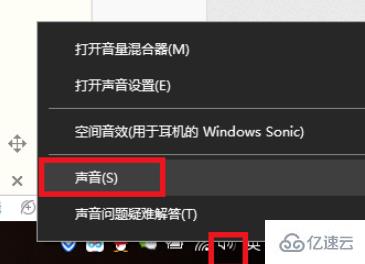
2、在弹出的声音选项卡中,选择第一个‘播放’,在播放设备列表中,选择正在使用的设备(设备上带有绿色的对勾图标),双击该设备或者右键单击播放设备,在菜单中选择属性。
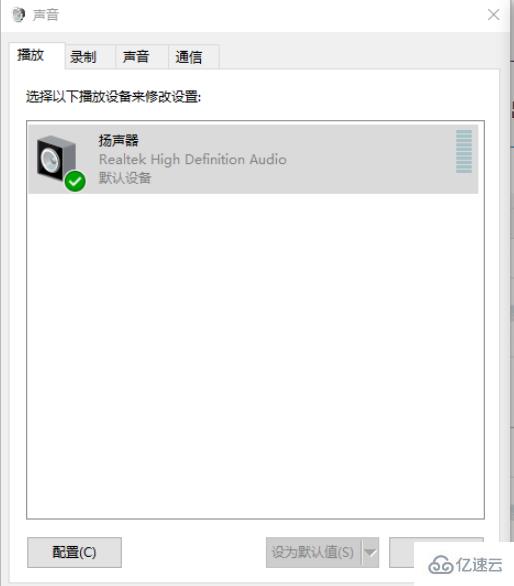
3、在弹出页面中,切换选项卡到“级别”一栏,在“麦克风”一项,将滑杆拉至最左侧,即0,单击确定退出。
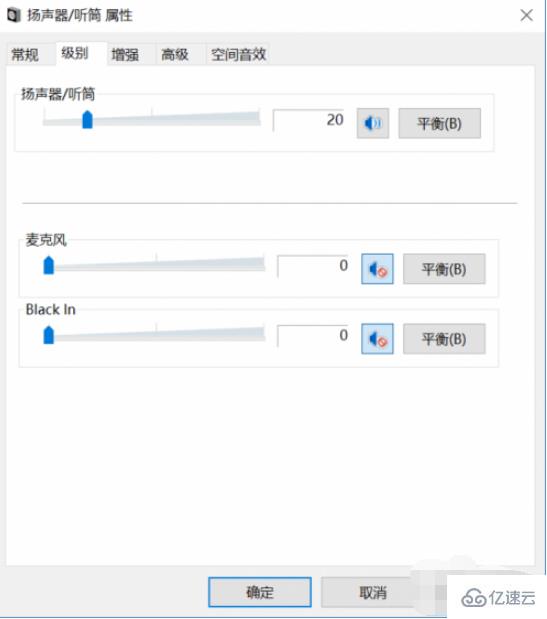
4、在弹出页面中,切换选项卡到“级别”一栏。如果你没有安装声卡的驱动程序,仅仅是依靠系统自带的声卡驱动,那么在弹出的控制页面中是找不到我们下一步要修改的麦克风选项的。那么我们需要进行另一个操作了。

5、同样在弹出的声音选项卡中,选择第二个‘录音’,在播放设备列表中,选择正在使用的设备(设备上带有绿色的对勾图标),双击该设备或者右键单击播放设备,在菜单中选择属性。在麦克风属性选项卡中,把麦克风数值调整到0即可。
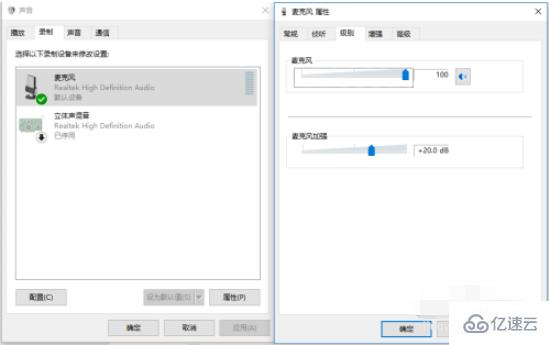
6、电脑就不会在无播放音时发出“滋滋”的背景噪音了。实际上这都是麦克风的底噪而已,尤其是笔记本非常容易出现这个问题(麦克风集成),这下你明白了吗?
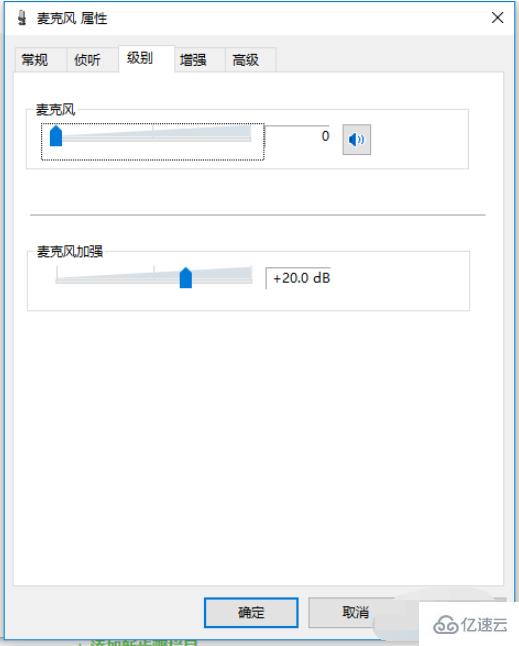
上述就是小编为大家分享的如何解决笔记本电脑有滋滋滋的电流声的问题了,如果刚好有类似的疑惑,不妨参照上述分析进行理解。如果想知道更多相关知识,欢迎关注亿速云行业资讯频道。
免责声明:本站发布的内容(图片、视频和文字)以原创、转载和分享为主,文章观点不代表本网站立场,如果涉及侵权请联系站长邮箱:is@yisu.com进行举报,并提供相关证据,一经查实,将立刻删除涉嫌侵权内容。